Um guia de início rápido para Microsoft 365 da GoDaddy
Bem-vindo ao Microsoft 365! Agora você tem email profissional usando seu nome de domínio, além de ferramentas para aumentar a colaboração e a produtividade. Com o Microsoft 365, seu email e arquivos são conectados em todos os seus dispositivos, então você fará mais, não importa aonde seu negócio o leve. Vamos começar!
Tour Email & Office
Aqui estão algumas coisas que você pode fazer com o Microsoft 365 da GoDaddy.
Experimente!
Agora que você sabe o que pode fazer no Email & Painel do Office, continue lendo para saber como começar a usar sua conta de email.
Faça login no seu email
Para acessar o Outlook e outros aplicativos do Office, entre na página inicial do Office.
- Vá para o Microsoft 365 Página de login do .
- Você também pode fazer login no seu email usando seu domínio. Por exemplo, se o seu domínio é exemplolegal.com, sua página de acesso ao email é email.exemplolegal.com. Personalize sua página de login com sua marca.
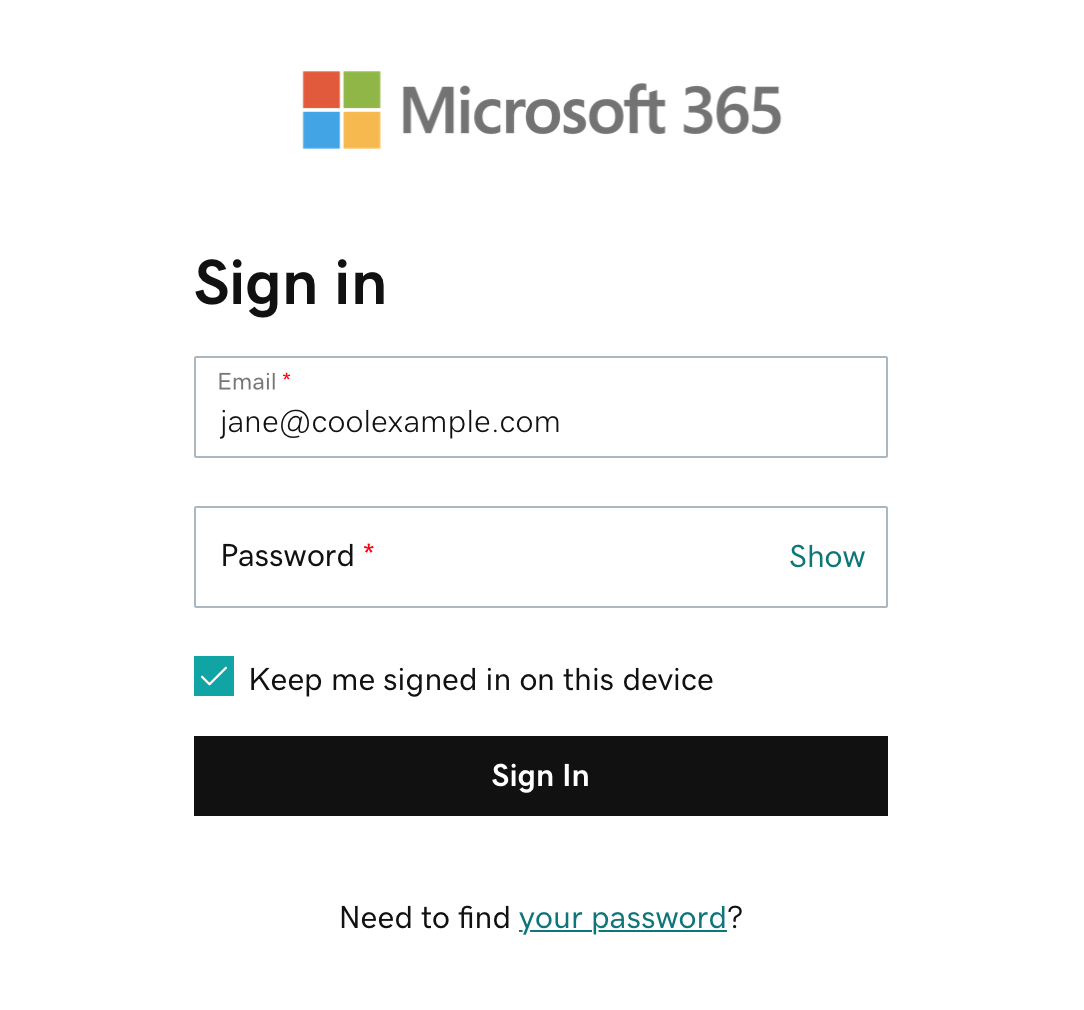
- Insira seu email e sua senha do Microsoft 365. Seu nome de usuário e senha da GoDaddy não funcionarão aqui.
- Selecione Entrar . A página inicial do Office será aberta.
- No lado esquerdo, selecione Outlook para acessar seu email.
Baixar e instalar o Office
Com planos Business Professional e superiores, instale aplicativos do Office em até 5 dispositivos. Saiba mais sobre como baixar aplicativos do Office .
- Faça login no Email & Painel do Office .
- Selecione Baixar o Office e entre com seu endereço de email e senha do Microsoft 365.
- Selecione Instalar o Office e siga as etapas fornecidas.

Configurar o email em seus dispositivos
Confira nossas instruções para configurar o email em seus dispositivos móveis ou desktop. Recomendamos usar o aplicativo do Outlook. No celular, instale o Outlook pela App Store para iOS ou pela Google Play Store para Android.
Observação: Para mover o email antigo para sua nova conta, exporte seu email e importe-o para o Outlook como um arquivo PST .
Compartilhar arquivos e documentos
Crie e compartilhe documentos com o Office online. Com planos Business Professional e superiores, você também pode criar e compartilhar arquivos com o OneDrive ou o SharePoint .
- Faça login no Microsoft 365 com seu endereço de email e senha.
- Abra ou crie um documento.
- No canto superior direito, selecione Compartilhar .
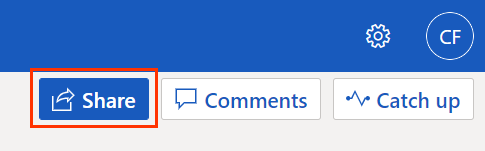
- Insira um nome ou endereço de email e selecione Enviar .
Você também pode compartilhar arquivos de aplicativos do Office para desktop acessando Arquivo e Compartilhar .
Criar um novo usuário
Conforme sua equipe cresce, pode ser necessário criar outra conta de usuário .
- Faça login no Email & Painel do Office .
- Selecione Comprar mais emails . Pode ser necessário selecionar seu domínio se você tiver mais de um em sua conta.
- Na tela Criar nova conta de email , insira as informações da conta.
- Selecione Criar.
Observação: Sua conta inclui várias opções de endereço de email grátis se você não precisar configurar uma caixa de correio pessoal (como para um funcionário). Esses endereços, como aliases e grupos de distribuição, podem aprimorar o trabalho em equipe e fazer uma pequena empresa parecer maior.
Saiba mais
- Se você estiver configurando o Microsoft 365 pela primeira vez, siga nossa série de primeiros passos.
- O que são aplicativos do Office?